老白菜装机版7.3硬盘低格工具使用教程
来源:www.laobaicai.net 发布时间:2015-05-07 09:54
查过百科的用户们都知道,低级格式化就是将空白的磁盘划分出柱面和磁道,再将磁道划分为若干个扇区,每个扇区又划分出标识部分ID、间隔区GAP和数据区DATA等,低级格式化硬盘可以帮助用户快速解决硬盘坏扇区问题,那么硬盘低格工具的具体使用方法又是如何呢?下面就一起来看看老白菜装机版7.3硬盘低格工具使用教程。
1.将制作好的老白菜u盘启动盘插入usb接口(台式用户建议将u盘插在主机机箱后置的usb接口上),然后重启电脑,出现开机画面时,通过使用启动快捷键引导u盘启动进入到老白菜主菜单界面,选择“【02】运行老白菜Win8PE防蓝屏版(新电脑)”回车确认。如下图所示
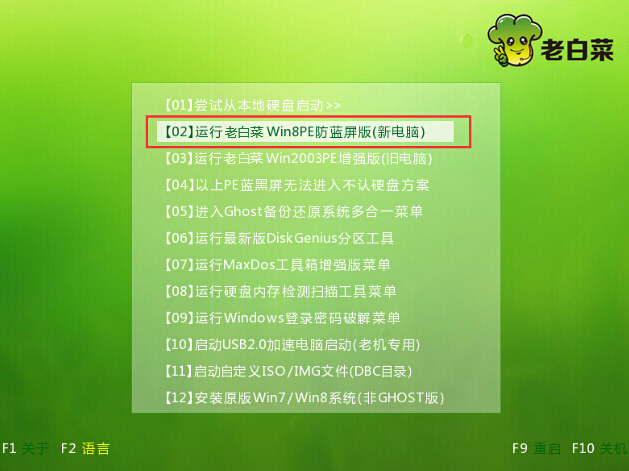
2.登录到老白菜Win8pe系统桌面,点击开始菜单 - 分区工具 - 硬盘低格工具,打开硬盘低格工具。如下图所示
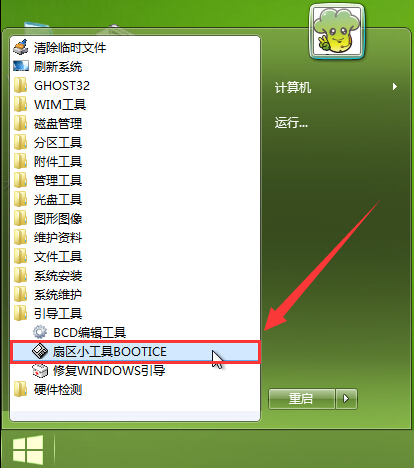
3.在弹出的硬盘低格工具的许可协议上点击“同意”打开硬盘低格工具窗口。如下图所示
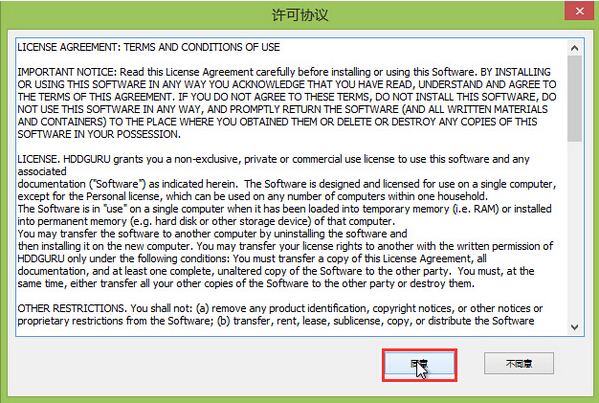
4.然后在弹出的选择设备界面,点击选择你所需要低格的硬盘,按“继续”按钮。如下图所示
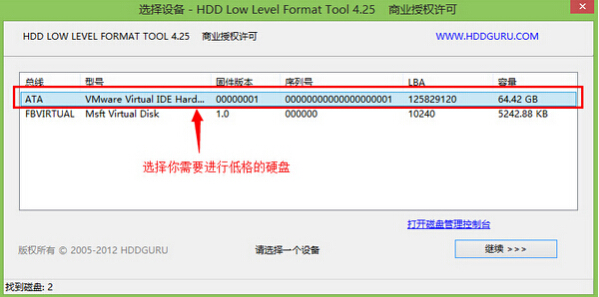
5.在弹出的窗口中,切换界面到“低级格式化”项下,点击“格式化这个设备”(注:无需勾选“执行快速擦除”)如下图所示
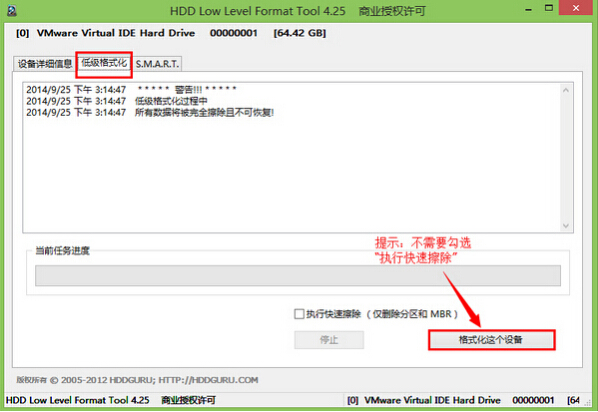
6.在弹出的警告提示窗口中,点击“是(Y)”开始对硬盘进行低级格式化。如下图所示
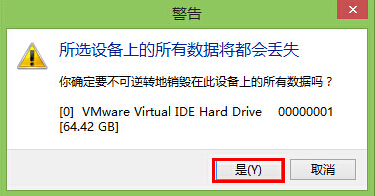
7.耐心等待工具对硬盘的低级格式化,完成之后关闭并重启电脑完成操作。如下图所示
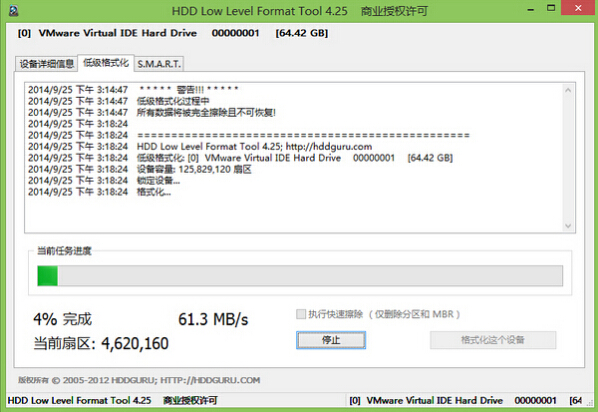
以上就是老白菜装机版7.3硬盘低格工具使用教程,有遇到此类情况或者是不懂的如何使用硬盘低格工具对硬盘进行低级格式化操作的用户,可以尝试以上的老白菜使用教程操作看看,希望以上的老白菜使用教程可以给大家带来更多的帮助。
推荐阅读
"机械革命Z3 Pro笔记本一键安装win11系统教程"
- 宏碁Acer 非凡 S3X笔记本重装win7系统教程 2022-08-07
- 惠普暗影精灵6 amd笔记本安装win10系统教程 2022-08-06
- 雷神IGER E1笔记本一键重装win11系统教程 2022-08-05
- 华为huawei MateBook 13 2020笔记本重装win10系统教程 2022-08-04
神舟战神S7-2021S5笔记本一键重装win7系统教程
- 惠普ProBook430笔记本一键安装win11系统教程 2022-08-02
- 微星尊爵Prestige 14 2020笔记本重装win7系统教程 2022-08-02
- 神舟战神G8-CU笔记本一键安装win10系统教程 2022-08-01
- 戴尔Vostro 15 7500笔记本一键安装win11系统教程 2022-07-31
老白菜下载
更多-
 老白菜怎样一键制作u盘启动盘
老白菜怎样一键制作u盘启动盘软件大小:358 MB
-
 老白菜超级u盘启动制作工具UEFI版7.3下载
老白菜超级u盘启动制作工具UEFI版7.3下载软件大小:490 MB
-
 老白菜一键u盘装ghost XP系统详细图文教程
老白菜一键u盘装ghost XP系统详细图文教程软件大小:358 MB
-
 老白菜装机工具在线安装工具下载
老白菜装机工具在线安装工具下载软件大小:3.03 MB










